麥克風在 Google Meet 中無法使用?嘗試這些常見的修復

發現解決 Google Meet 麥克風問題的有效方法,包括音頻設置、驅動程序更新等技巧。
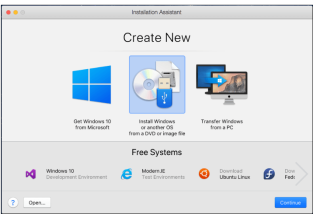
當您經常使用這兩個平台時,在 Mac 上使用 Windows 操作系統和應用程序會很方便。現在,您必須考慮這怎麼可能,因為據說 Mac 對用戶有敵意。好吧,有些應用程序可以使之成為可能。在 Mac 上獲取 Windows 的最流行方法之一是使用 Parallels。
使用 Parallels 在 Mac 上獲取 Windows 的簡單步驟
如果您有一台 Mac 電腦並且想要在同一屏幕上運行一些重要的Windows 應用程序,Parallels 可以解決這個問題。在這篇文章中,我們列出了使用 Parallels 在 Mac 上安裝 Windows 的步驟。讓我們開始吧!
第 1 步:在 Mac 上獲取 Parallels
從這裡下載 Parallels Desktop for Mac 。
如果您已經擁有 Parallels,請繼續下一步。
第 2 步:獲取 Windows
如果您沒有 Windows,您可以使用 Parallels Desktop for Mac 14 輕鬆下載 Windows 10。
注意:如果您有舊版本的 Parallels Desktop for Mac,則需要從 Microsoft 獲取 Windows 10。此外,您需要擁有 Windows 許可證密鑰才能在 Parallels Desktop 上運行 Windows。如果沒有,可以從 Microsoft Store 購買。
我們提供了購買鏈接:
第三步:創建虛擬機

擁有 Windows 密鑰和副本後,下一步就是創建虛擬機。從應用程序文件夾中找到 Parallels Desktop,然後單擊文件並選擇新建
單擊使用映像文件或 DVD 安裝 Windows 或其他操作系統。單擊繼續。
另請閱讀:-
您的啟動盤幾乎已滿 - 如何...在 mac 上收到錯誤消息“您的啟動盤幾乎已滿”這裡是解決啟動盤已滿的快速提示...
第四步:選擇安裝方式
您可以使用 DVD、可啟動 USB 或 .iso 光盤映像來獲取 Windows。
注意:如果您有擴展名為 .exe 的 Windows 安裝文件,那麼您只能升級當前的 Windows VM。但是,它不適用於新的 Windows 安裝。

Parallels 應用程序窗口將自行發現用於安裝 Windows 的安裝介質。或者,您可以切換到手動模式並選擇 Windows 安裝源。
步驟 5:輸入 Windows 產品密鑰
選擇安裝 Windows 的媒體後,您需要單擊繼續。您將獲得 Windows 產品密鑰窗口,檢查是否選擇了快速安裝。
注意:如果您取消了 Express 安裝旁邊的複選標記,則您必須在 Windows 安裝完成後手動安裝 Parallels Tools。
確定繼續後,單擊繼續。
另請閱讀:-
 10 款最佳 Mac Cleaner 應用程序和優化軟件...查看最佳 Mac 清潔軟件列表,以進行完整的 mac 磁盤清理。優化應用程序,如 SmartMacCare、CleanMyMac 和 Ccleaner...
10 款最佳 Mac Cleaner 應用程序和優化軟件...查看最佳 Mac 清潔軟件列表,以進行完整的 mac 磁盤清理。優化應用程序,如 SmartMacCare、CleanMyMac 和 Ccleaner...
第 6 步:選擇運行 Windows 的目的
選擇出於什麼目的,您希望在 Parallels Desktop for Mac Home Edition 中運行 Windows-
此外,Parallels Desktop for Mac Pro 和商業版將用於:
步驟 7:指定位置和名稱

命名您的虛擬機並為 Parallels Desktop VM 選擇一個位置
如果您想修改虛擬機的默認設置,請在安裝前選擇自定義設置。您還可以在安裝後輕鬆更改設置。
第 8 步:開始安裝
單擊繼續,安裝將開始。安裝 Windows 後,通過打開 Windows 應用程序或單擊 Parallels 虛擬機列表中的電源按鈕來啟動它。
第 9 步:安裝 Parallels 工具
首次啟動 Windows 時,將安裝 Parallels Tools,以便在 macOS 和 Windows 之間輕鬆操作。安裝工具後,系統會要求您重新啟動 Windows。
因此,通過這種方式,您可以使用 Parallels 在 Mac 上運行 Windows。按照以下步驟在 Mac 上獲取 Windows 應用程序,並在兩個操作系統之間無縫切換。
發現解決 Google Meet 麥克風問題的有效方法,包括音頻設置、驅動程序更新等技巧。
在 Twitter 上發送訊息時出現訊息發送失敗或類似錯誤?了解如何修復 X (Twitter) 訊息發送失敗的問題。
無法使用手腕檢測功能?以下是解決 Apple Watch 手腕偵測不起作用問題的 9 種方法。
解決 Twitter 上「出錯了,重試」錯誤的最佳方法,提升用戶體驗。
如果您無法在瀏覽器中登入 Google 帳戶,請嘗試這些故障排除提示以立即重新取得存取權限。
借助 Google Meet 等視頻會議工具,您可以在電視上召開會議,提升遠程工作的體驗。
為了讓您的對話更加安全,您可以按照以下步驟在行動裝置和桌面裝置上為 Instagram 聊天啟用端對端加密。
了解如何檢查您的 Dropbox 安全設定有助於確保您的帳戶免受惡意攻擊。
YouTube TV 為我們提供了許多堅持使用的理由,因為它融合了直播電視、點播視頻和 DVR 功能。讓我們探索一些最好的 YouTube 電視提示和技巧。
您的三星手機沒有收到任何通知?嘗試這些提示來修復通知在您的 Samsung Galaxy 手機上不起作用的問題。








